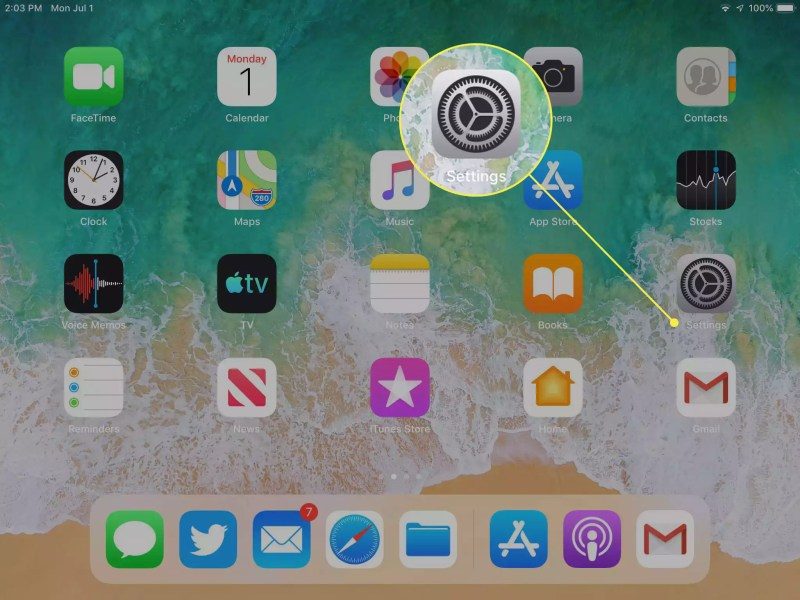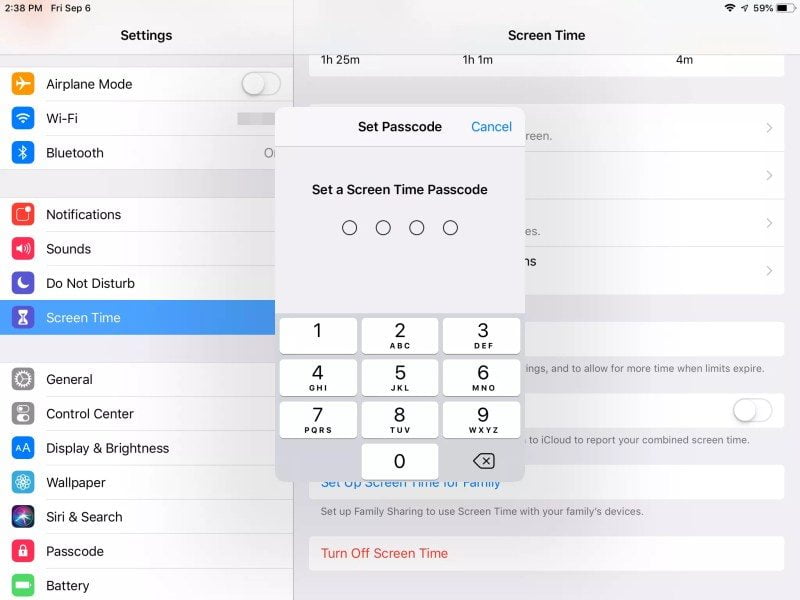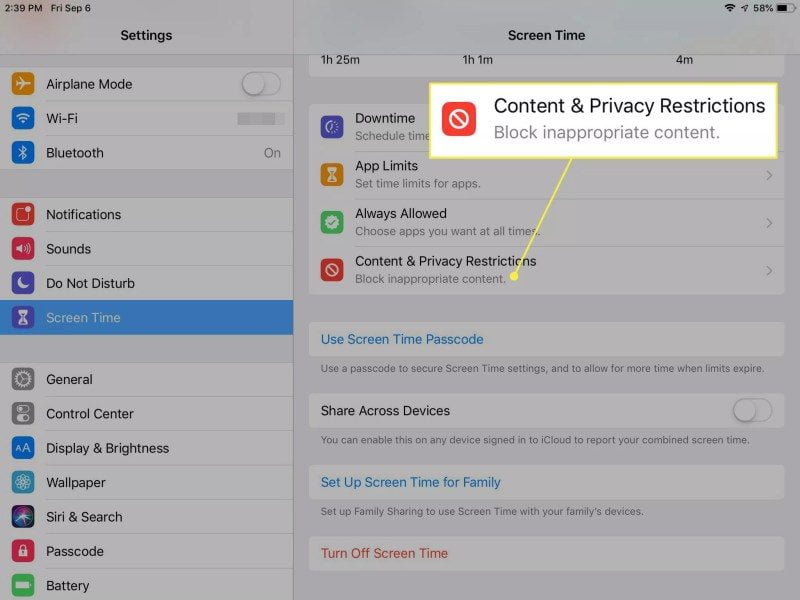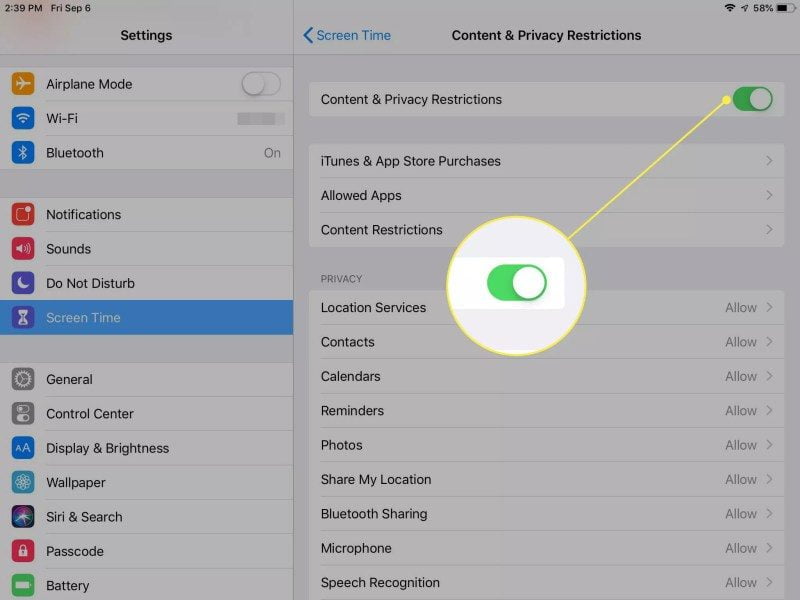- Vai su Impostazioni > Tempo di utilizzo , crea un codice di 4 cifre, quindi tocca Restrizioni contenuto e privacy per abilitare il controllo genitori.
- Impostare le opzioni Installazione di app , Eliminazione di app e Acquisti in-app su Non consentire .
- Per limitare determinate app, tocca App consentite e sposta i dispositivi di scorrimento accanto a qualsiasi app a cui non vuoi che tuo figlio acceda in posizione Off .
Questo articolo spiega come impostare le restrizioni per i bambini su iPad utilizzando la funzione Tempo di utilizzo dell’iPad, introdotta in iOS 12 .
Attiva Restrizioni su iPad
Il primo passo per un iPad adatto ai bambini è attivare le restrizioni , la funzione che limita le applicazioni consentite sull’iPad. Le restrizioni sono abilitate tramite Screen Time , a cui puoi accedere tramite Impostazioni > Screen Time .
Per impostare le restrizioni:
- Tocca Impostazioni nella schermata Home dell’iPad.

- Seleziona Screen Time nel pannello di sinistra.

- Tocca Usa passcode tempo schermo nella schermata principale.

- Inserisci un codice di 4 cifre per proteggere le restrizioni che hai impostato e impedire a tuo figlio di apportare modifiche.Devi inserire questo codice per apportare modifiche in futuro. Può essere diverso dal codice di accesso utilizzato per sbloccare l’iPad.

- Nella schermata Screen Time, tocca Restrizioni su contenuto e privacy .

- Spostare il dispositivo di scorrimento accanto a Restrizioni contenuto e privacy in posizione On / verde.

- Effettua le selezioni nelle sezioni Acquisti iTunes e App Store , App consentite , Restrizioni sui contenuti , Privacy e Modifiche consentite .
Restrizioni agli acquisti di iTunes e App Store
La prima sezione a cui arrivi nella schermata Restrizioni su contenuti e privacy è Acquisti iTunes e App Store . Toccalo.
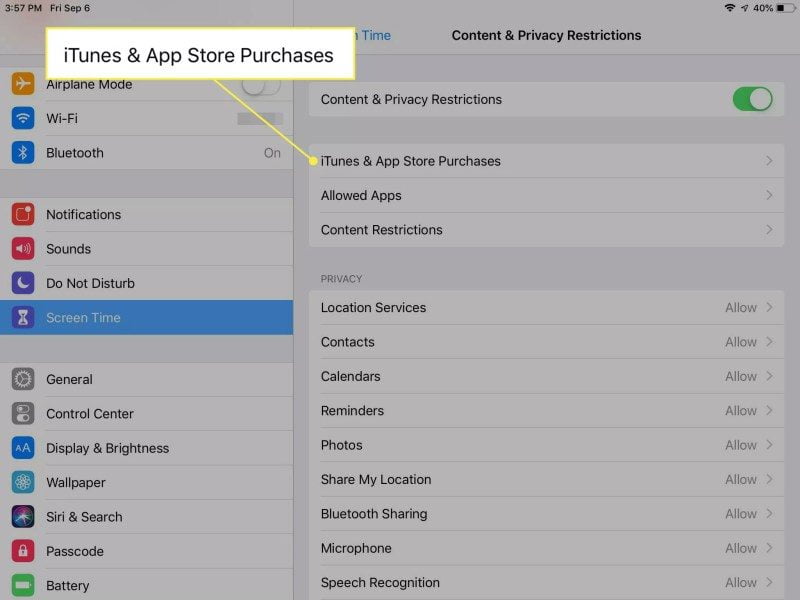
Scegli di consentire o non consentire ciascuna delle seguenti operazioni:
- Installazione di app
- Eliminazione di app
- Acquisti in-app
Per i bambini piccoli, Non consentire è la scelta più saggia per tutte e tre queste opzioni, in particolare per gli acquisti in-app.
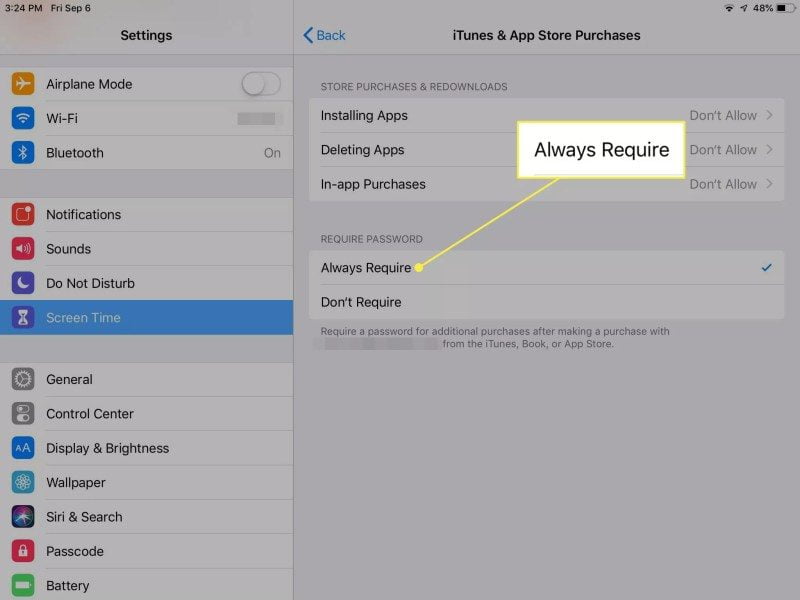
In questa schermata, seleziona se desideri richiedere una password per ulteriori acquisti dopo aver effettuato un acquisto. Ancora una volta, per i bambini piccoli (e forse anche per quelli più grandi) la scelta migliore è Richiedi sempre.
ACQUISTI IN-APP
Ad alcuni genitori manca la disattivazione degli acquisti in-app in questo passaggio e questo può tornare a infestare il tuo portafoglio. Gli acquisti in-app sono comuni nelle app gratuite, il che significa che tuo figlio potrebbe scaricare qualcosa di gratuito solo per spendere un sacco di soldi acquistando cose all’interno dell’app.
Un esempio è con i giochi freemium , che sono giochi per iPad a un prezzo gratuito ma abbinati agli acquisti in-app. Questi acquisti, che sono spesso valuta, livelli, oggetti o cibo all’interno del gioco, possono facilmente arrivare a un prezzo elevato.
Ciò rende ancora più importante per i genitori disattivare gli acquisti in-app sull’iPad di un bambino. A volte, un acquisto in-app è valido, ad esempio per un’espansione di un gioco che fornisce contenuti reali. Molte volte, gli acquisti in-app sono scorciatoie che possono essere ottenute giocando e raggiungendo determinati obiettivi. Spesso, un gioco o un’app è progettata per attirare gli utenti ad acquisti in-app.
Quando disabiliti gli acquisti in-app, l’opzione per acquistare questi extra all’interno di giochi e altre app è disabilitata. Ciò significa nessuna sorpresa quando la fattura di iTunes arriva nella tua e-mail .
Installazione ed eliminazione di app
Non ci vuole nemmeno un bambino di due anni per imparare a usare un iPad . Ciò include trovare la loro strada nell’App Store e acquistare app. Per impostazione predefinita, l’App Store richiederà una password anche per un gioco o un’app gratuiti, ma se hai recentemente digitato la password, c’è un periodo di grazia in cui le app possono essere scaricate senza essere verificate.
Se l’iPad viene utilizzato principalmente dai bambini, in particolare dai più piccoli, è una buona idea disattivare l’App Store. Questo non solo ti dà la tranquillità che tuo figlio non sta scaricando app, ma non può nemmeno navigare nell’App Store e chiedere un gioco divertente che trova.
Se decidi di disattivare l’App Store, potresti anche disattivare la possibilità di eliminare app . Ricorda, è necessario l’intervento di un genitore per scaricare le app sull’iPad, quindi se tuo figlio elimina un gioco perché è stanco o semplicemente per sbaglio, dovrai riattivare l’App Store, scaricare nuovamente l’app o il gioco , quindi limitare nuovamente l’App Store.
App consentite
Molte delle app fornite con l’iPad, tra cui e-mail, FaceTime, fotocamera e browser Safari, si trovano in questa sezione:
Nella schermata Restrizioni su contenuto e privacy, tocca App consentite .
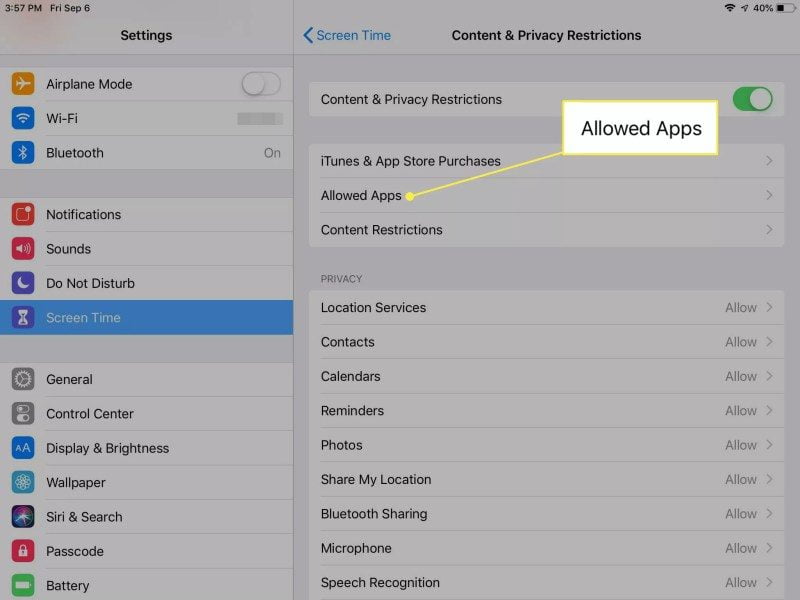
Spostare i dispositivi di scorrimento accanto a ciascuna app o funzionalità nella posizione On / verde o Off / bianco. Per i bambini piccoli, Off è la scelta prudente per i bambini piccoli.
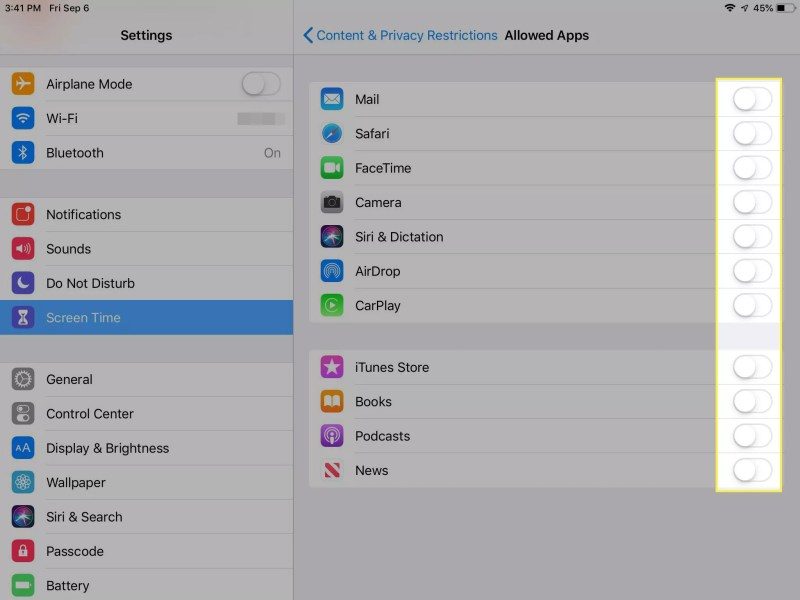
Restrizioni sui contenuti
Questa schermata è un tesoro di opzioni che puoi utilizzare per personalizzare il contenuto dell’iPad per i bambini.
Anche se potrebbe essere più semplice disabilitare semplicemente l’App Store per un bambino di due o quattro anni, quando si tratta di qualcuno più grande come un pre-adolescente, potresti preferire dare loro un po ‘più di accesso.
Potrebbe non importarti se tuo figlio ascolta musica, ma preferisci che il contenuto esplicito non sia incluso. Potresti preferire consentire i film G, ma non i film PG-13. Puoi fare questo e molto altro dalla schermata Restrizioni sui contenuti
Nelle categorie App puoi limitare i contenuti in base all’età. Le categorie sono 4+, 9+, 12+ e 17+. Puoi limitare i siti web per adulti o vietare il linguaggio esplicito in generale.
Per abilitare uno o tutti questi limiti di età sull’iPad:
Toccare Restrizioni contenuto nella schermata Restrizioni contenuto e privacy, quindi effettuare le selezioni in ciascuna categoria per consentirlo o impostare limitazioni.
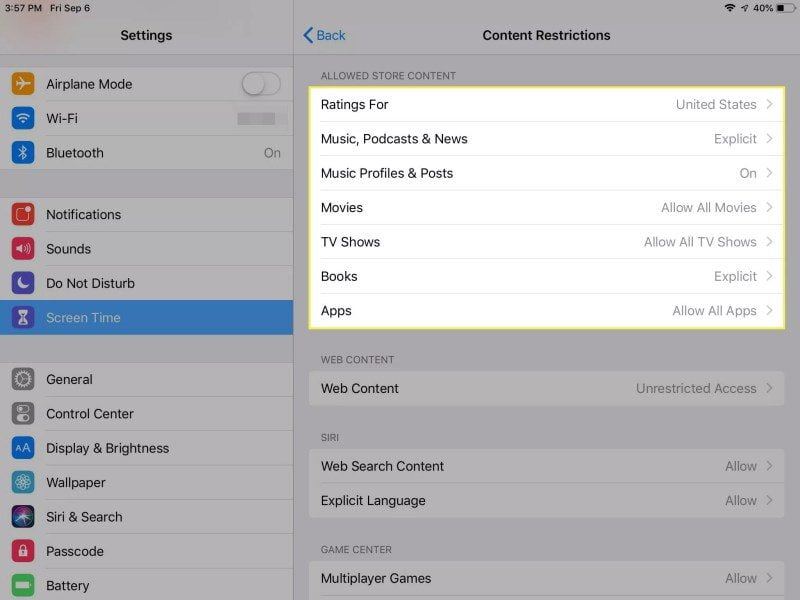
Limita il browser Web Safari
Apple ha incluso un’impostazione che ti consente di avere il pieno controllo su ciò che tuo figlio può visualizzare sul web. È possibile accedere a questa impostazione tramite tempo dello schermo > Content & Privacy Restrizioni > Restrizioni Contenuto > Web Content .
Per impostazione predefinita, iPad consente la visualizzazione di tutti i siti Web, ma puoi impostare il limite del contenuto Web su Limita siti Web per adulti o Solo siti Web consentiti per scegliere siti specifici da un elenco precompilato (inclusi Disney, PBS Kids, Time for Kids o URL personalizzato).
Privacy
La sezione Privacy delle Restrizioni su contenuto e privacy è il luogo in cui consenti (o meno) a tuo figlio di avere accesso a servizi di localizzazione, contatti, calendari, Condividi la mia posizione e altri servizi Apple. Nella maggior parte dei casi, toccando ciascun servizio viene visualizzata una semplice scelta di Consenti modifiche o Non consentire modifiche.
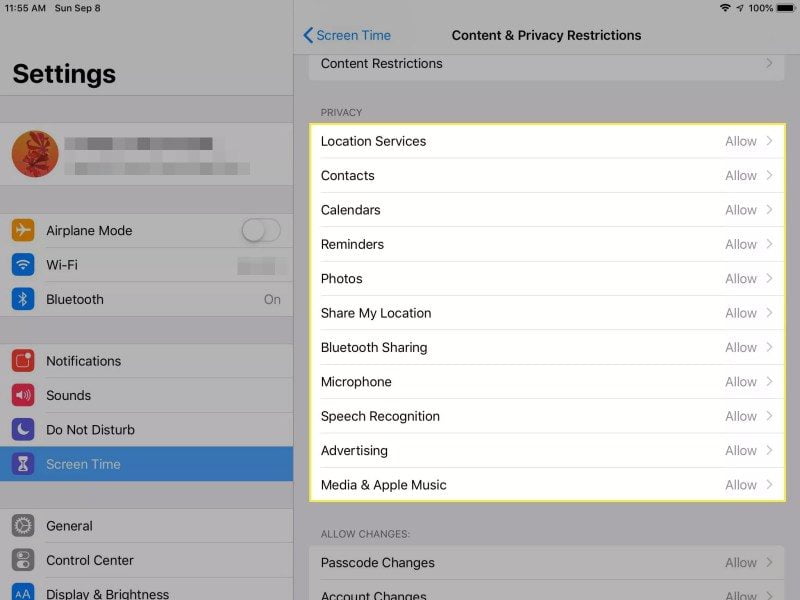
Modifiche consentite
Nella sezione Modifiche consentite, è meglio selezionare Non consentire per le opzioni elencate, che includono Modifiche al passcode, Modifiche all’account e Modifiche ai dati cellulari, per tutti i bambini. Puoi fare eccezioni per i bambini più grandi per Non disturbare durante la guida, Limite volume o Attività in background delle app.

Come scaricare app su un iPad a prova di bambino
Ora che il tuo iPad è adatto ai bambini, potresti renderlo divertente scaricando alcune app o giochi appropriati. Come riesci a farlo con tutte quelle restrizioni che metti in atto?
Si utilizza il codice di accesso e si attiva temporaneamente Installazione di app nella sezione Acquisti di iTunes e App Store della schermata Restrizioni per contenuto e privacy. Scarica l’app o il gioco e disattiva di nuovo Installazione app.
Regalare app all’iPad di tuo figlio
Apple ha interrotto la funzione iTunes Allowance nel 2016. Un altro modo per gestire l’aggiunta di app a un iPad adatto ai bambini è configurare l’iPad con il proprio account iTunes e rimuovere la carta di credito da esso. Hai quindi la possibilità di regalare app all’iPad, che ti consente di monitorare ciò che è installato.